
win10 バージョンを多くの友人が使用している場合、win10 システムの使用時間は限られているため、win10 バージョンの使用時間を延長したいと考えます。では、それを達成するにはどうすればよいでしょうか?今日は編集者がお伝えします~
注: Windows 10 May 2019 Update にアップグレードした後、10 日以内に、
は次のアクションを実行する必要があります。そうすることでのみ、10 日間の制限を延長して Windows 10 の以前のバージョンに戻すことができます。
Windows 10 バージョン 1903 (May 2019 Update) 以降、
Microsoft は展開イメージのサービスと管理 (DISM) ツールに新しいコマンド オプションを追加しました。
拡張するにはインストール後にアップグレードをアンインストールする時間を変更するには、次の操作を実行して、Windows 10 アップグレードをアンインストールする日数を変更します。
1. まず、このコンピューターをデスクトップ上で開き、「システム (C:)」を開き、C ドライブに入ります。
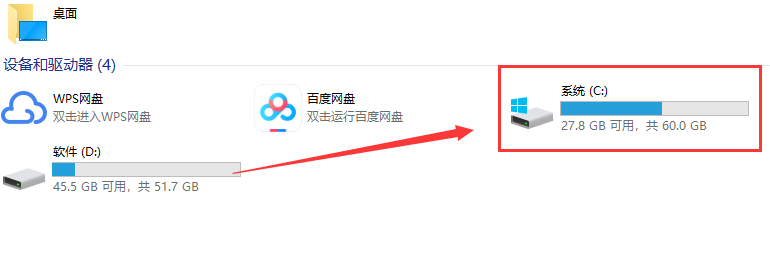
2.「Windows フォルダー」を見つけて、ダブルクリックして入力します。
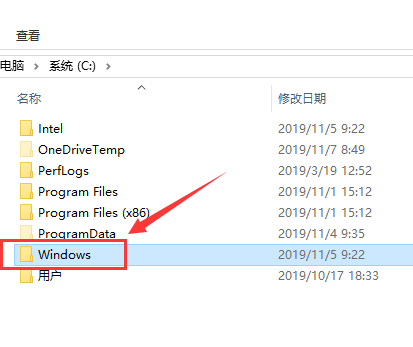
3. 「System32」フォルダーを見つけて、ダブルクリックしてに入ります。
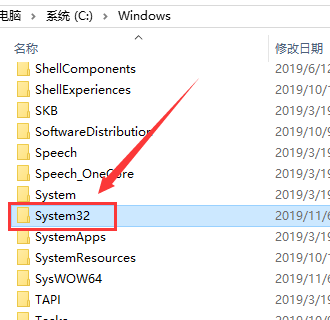
4. フォルダー内で「cmd.exe」ファイルを見つけ、右クリックして「管理者として実行」オプションを選択します。
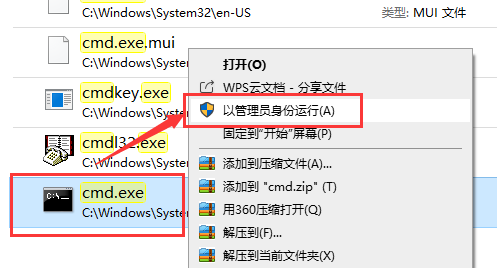
5. 管理者としてコマンド プロンプトを開いた後、次のコマンドを入力します:
DISM /Online /Get-OSUninstallWindow
以前のバージョンにロールバックするまでの残り日数が表示されます。
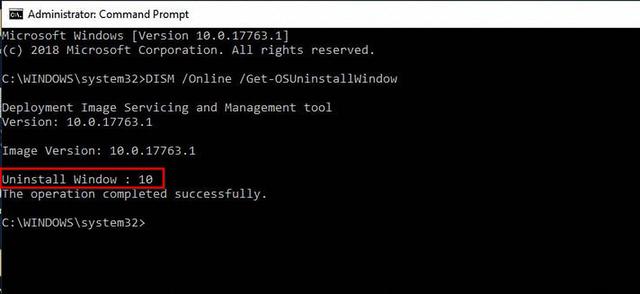
6. 次に、コマンド DISM /Online /Set-OSUninstallWindow /Value:30
を入力し、Enter キーを押して、削除するまでの日数を設定します。最後のインストール。
ps: ここで値 30 を必要な日数に変更できます。
これで、Windows 10 アップグレードのアンインストール時間が 30 日に延長されました。
コマンド プロンプト ウィンドウに次のコマンドを入力してください: DISM /Online /Get-OSUninstallWindow
ロールバックする日数が 30 日に変更されていることがわかります。
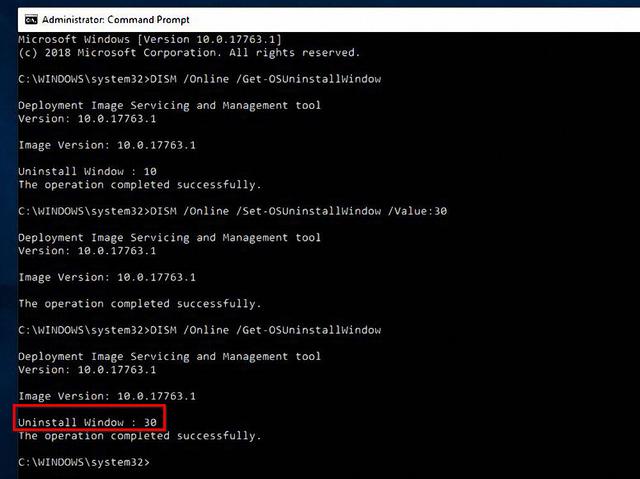
注:
ストレージ センスを使用してインストール ファイルを削除しないように注意してください。
30 日以内に、新しい Windows 10 バージョンが自分に合わない、または問題が発生したと感じた場合は、
「設定 > 更新とセキュリティ >」から以前のバージョンに戻すことができます。 Windows 10 をアンインストールして以前のバージョンに戻すには、[回復] > [バージョン] オプションを選択します。」
以上がwin10版の期限を延長する方法の詳細内容です。詳細については、PHP 中国語 Web サイトの他の関連記事を参照してください。